Popravek napak iPad je onemogočeno, povežite se z iTunes
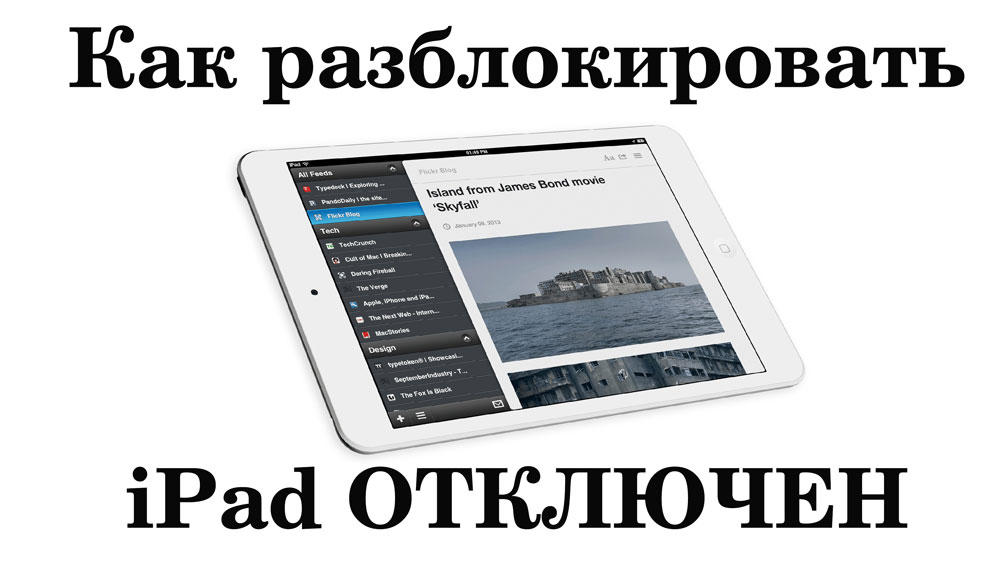
- 4254
- 960
- Homer O'Connell
Če večkrat vnesete napačno geslo na tablični računalnik, se na zaslonu prikaže sporočilo "iPad je onemogočeno, povezava z iTunes". Kako odkleniti napravo v tem primeru? Konec koncev ponovni zagon ne bo pomagal in sinhronizacija z Aytyuns nas tudi ne bo rešila pred težavo.
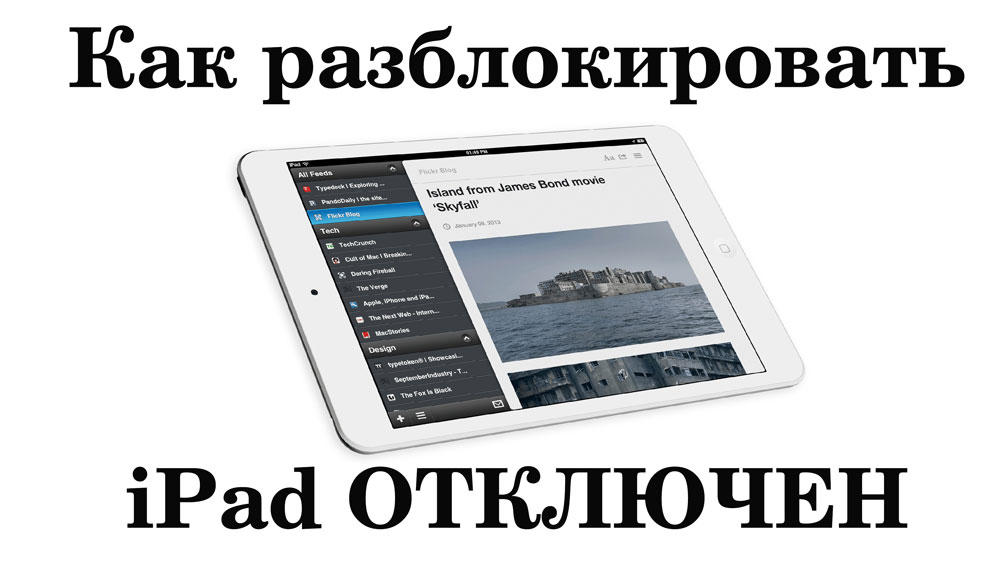
Če želite odkleniti pripomoček, lahko uporabite način obnovitve
Napako lahko odstranite na več načinov. Odvisno od tega, ali se spomnite dostopne kode in ali imate varnostno kopijo podatkov.
Vzroki napake
V iPadu lahko zaščitite osebne podatke. Torej bo zahteval kodo s štirimi digit, ko zapustite način spanja. Odklepanje naprave z banalnim izborom znakov ne bo delovalo. Če šestkrat vnesete geslo, bo pripomoček za minuto zaprl dostop. In po desetih poskusih bo dal sporočilo: "iPad je odklopljen, poveže se z iTunes". Kaj storiti, če ste pozabili kodo ali jo je druga oseba poskušala izbrati?

Najprej preverite, ali naprava z Aytyuns deluje.
Ponastavitev gesla prek iTunes
Če iPad sinhronizirate z računalnikom, bo težavo enostavno rešiti.
- Posodobite iTunes na najnovejšo različico.
- Povezati se z njim. Če program zahteva geslo ali daje napako, potem ta metoda ni primerna.
- Kliknite gumb s sliko tabličnega računalnika. Nahaja se zgoraj poleg seznama, prek katerega lahko preklopite na glasbo, filme ali fotografije. To je treba storiti, ko je naprava pritrjena na računalnik prek vrat USB. Če je pripomoček odklopljen, gumbi ne bodo tam.
- V meniju bodo prikazane informacije o napravi. Izberite "Pregled". iTunes se lahko takoj odpre v tem oknu in vam ne bo treba iskati gumbov.
- Kliknite "Ustvari varnostno kopijo". Tako lahko shranite zapiske, fotografije in druge datoteke.
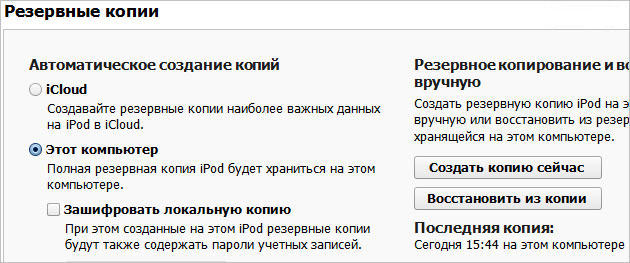
- Kliknite "Obnovi iPad". Padla bo na tovarniške nastavitve. Toda tako se bo izkazalo, da ga odklenete.
- Zdaj se odločite za "obnovo iz kopije", da vrnete datoteke. Po tem bo zapis "iPad onemogočen" izginil.
Če želite odstraniti napako, lahko kliknete tudi "Posodobitev". Program bo naložil novo različico. Ta metoda je pomembna za pripomočke, na katerih jailbreak ni nameščen. Jailbreak je program tretjega člana, ki odpira dostop do datotek v iOS. Ta pripomoček morda ne bo podpirala novih različic operacijskega sistema Apple.
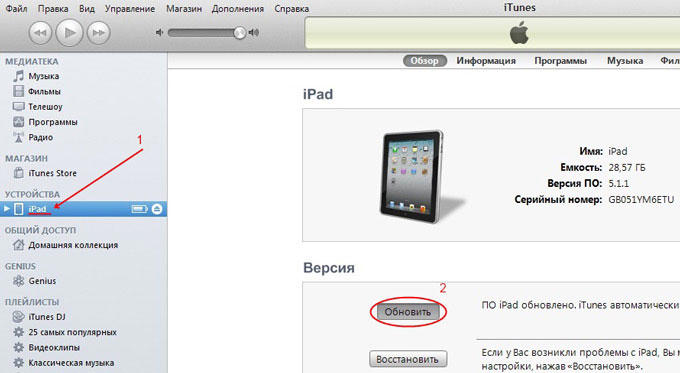
Ko se povežete s tabličnim računalnikom, boste morali še vedno vnesti geslo. Kaj storiti, če se tega ne spomnite? Ponastavite iPad na tovarniške nastavitve in ne naložite varnostne kopije. Torej boste izgubili datoteke in osebne podatke. Na napravi boste morali znova prenesti vse aplikacije in jo konfigurirati zase. Toda to je bolje kot nemočno gledati na napis "iPad je odklopljen".
Sinhronizacija je nemogoča. iTunes zahteva geslo ali daje napako
Če na preprost način za odstranitev napisa ne deluje, boste morali to storiti prek DFU (posodobitev vdelane programske opreme). To je način iPad, v katerem lahko pripomoček spustite v tovarniške nastavitve in prenesete novo vdelano programsko opremo. Vse datoteke so z njo izbrisane in operacijski sistem je znova nameščen.
Pred tem poskusite odkleniti napravo s pomočjo sinhronizacije z iTunes. Povežite se z vsemi razpoložljivimi računalniki, na katerih je nameščen program. Če ne deluje, pojdite na metodo z DFU. To morate storiti tako:
- Preverite, ali je kabel povezan s tablico.
- Odprite iTunes. Ne bodite pozorni, če se prikaže napaka ali geslo.
- Poiščite na gumbih iPad "Home" ("Domov") in "vklop/izklop" ("vklop/izklop"). Prva je na najvidnejšem mestu - na sprednji plošči pripomočka. Z njim obrnete aplikacije in se vrnete na glavni zaslon. Drugi gumb je poleg kamere in gnezda za slušalke. Uporabljate ga za omogočanje ali izklop naprave.
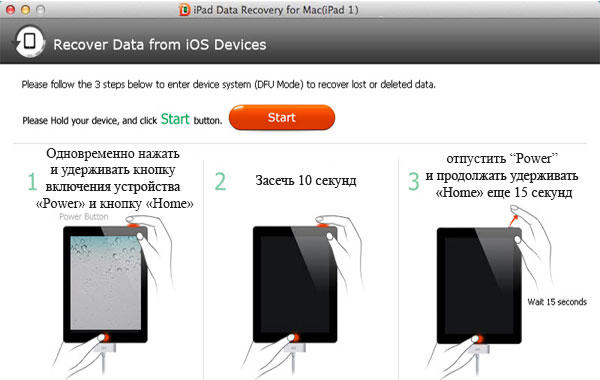
- Hkrati kliknite "Home" in "vklop/izklop". Držite jih 15 sekund.
- Spusti "vklop/izklop". Držite gumb "Domov", dokler se v iTunes ne pojavi okno, ki poroča o prisotnosti pripomočka v načinu obnovitve. Kliknite "V redu". Vaš tablični računalnik ima lahko svoje nastavitve. Če na ta način ni mogoče aktivirati DFU, poskusite storiti enako, ko je naprava onemogočena (medtem ko je treba povezati z računalnikom).
- Izberite možnost "Obnovi iPad". Ko kliknete ta gumb s pritrjeno tipko Shift, lahko vdelano programsko opremo nastavite iz datoteke, če jo imate. Bolje je to storiti, če razumete težavo. V nasprotnem primeru zaupajte delu iTunes.

- Sprejmite licenčno pogodbo.
- Obremenitev se bo začela. Lahko je dolgo. Če se na neki točki preneha prenos, ni treba storiti ničesar. Počakajte, da program vse nastavi.
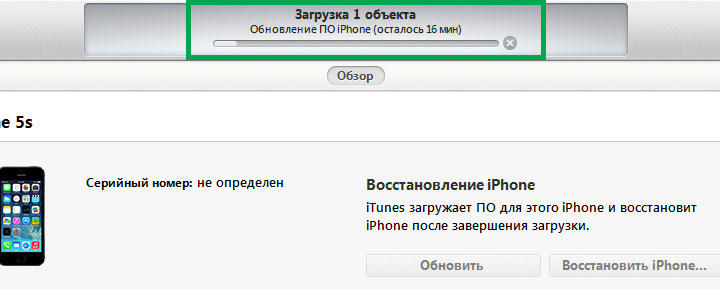
- Pojdite v način DFU. Zdaj kliknite "Posodobi iPad". Po nalaganju lahko greste na tablični računalnik.
Če naprave niste sinhronizirali z iTunes in podatkov niste kopirali v računalniku, boste morali začeti po vsem čistem listu. To je edini način, da spustite pozabljeno geslo.
Ustvarjanje varnostnih kopij
Ko ste napravo shranili pred napako, se spet povežite z iTunes. Če ne izgubite datotek, morate občasno narediti varnostno kopijo.
- Zaženite Aytyuns in pripomoček pritrdite na računalnik.
- Pritisnite gumb s tablico, narisano na njem (nahaja se zgoraj).
- Odprite "Pregled".
- Poiščite element "Ustvari varnostno kopijo".
- Izberete lahko, kje shranite podatke - v računalniku ali v iCloudu. Po registraciji v icludu boste imeli 5 gigabajtov v pomnilniku v oblaku. V tej storitvi je veliko koristnih funkcij. Vendar ne bo na voljo, če bo internet prekinjen.
- Zdaj boste obnovili podatke, če se napravi kaj zgodi.
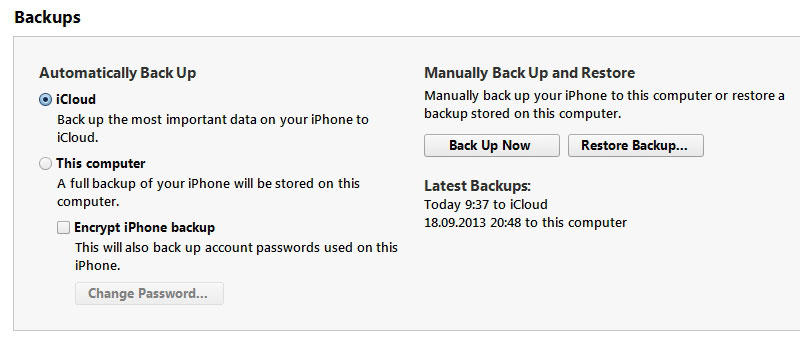
Shranite datoteke v oblaku iCloud ali jih podvojite na drug medij. Potem vas ne bo prestrašil napis "iPad je onemogočen, povežite se z iTunes". Kaj storiti v takih primerih, že veste.
- « Vdelana programska oprema ali utripanje telefona jiayu od a do z
- Pregled Zyxel Keenetic Giga II - funkcije, značilnosti, konfiguracija in zamenjava vdelane programske opreme na usmerjevalniku »

